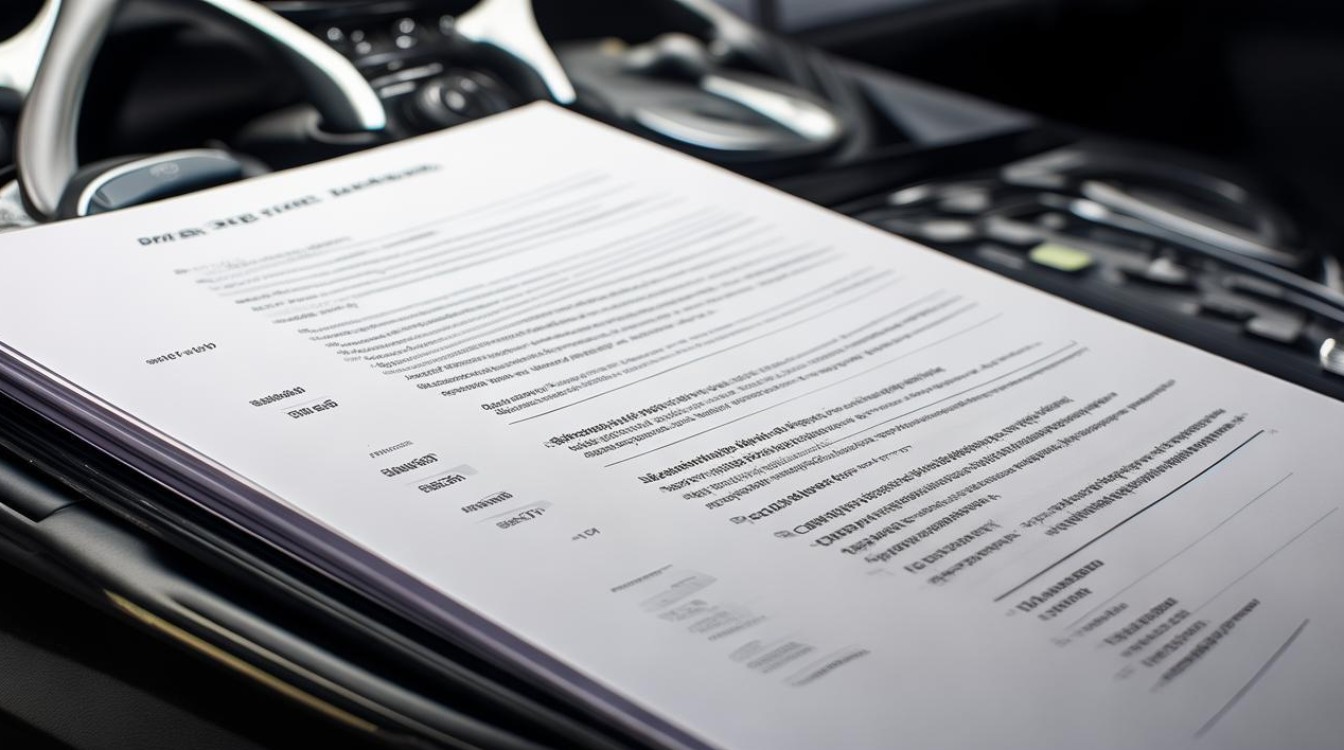华硕主板usb重装系统步骤
shiwaishuzidu 2025年4月30日 13:01:21 主板 26
华硕主板USB重装步骤:1.制作系统启动U盘;2.U盘插入主板,开机按Del/F2进BIOS;3.切换Boot选项,设U盘为首启动项;4.F10保存重启进入PE;5.按提示选择系统安装位置,完成即可,注意备份数据,确保BIOS模式与系统匹配。
准备工作
-
所需工具

- 8GB以上U盘(建议使用空白U盘,避免数据丢失)
- Windows系统镜像文件(ISO格式,建议从微软官网下载)
- 启动盘制作工具(如Rufus或微软官方Media Creation Tool)
-
工具准备步骤
| 步骤 | 操作 |
|---|---|
| 1 | 下载系统镜像文件(如Windows 10/11) |
| 2 | 使用工具将U盘制作为启动盘(以Rufus为例):选择U盘→加载ISO文件→点击“开始” |
BIOS设置
-
进入BIOS界面
- 重启电脑,连续按 Del键 或 F2键(部分主板需按 Esc键 后选择“Enter Setup”)。
-
调整启动顺序
| 步骤 | 操作 |
|---|---|
| 1 | 进入 Boot 或 启动菜单 |
| 2 | 将U盘(通常显示为“UEFI: USB Device”)设为第一启动项 |
| 3 | 按 F10 保存并退出 |
系统安装步骤
-
启动安装程序
电脑重启后自动进入Windows安装界面,按提示选择语言、时间和输入法。

-
分区与格式化
| 步骤 | 操作 |
|---|---|
| 1 | 点击“自定义:仅安装Windows” |
| 2 | 删除原有分区(注意:会导致数据丢失)→新建分区→格式化 |
| 3 | 选择主分区后点击“下一步”开始安装 | -
完成安装
安装完成后,根据提示设置用户名、密码、网络等。
驱动与系统配置
-
安装驱动
- 访问华硕官网支持页面,输入主板型号下载并安装以下驱动:
- 芯片组驱动
- 声卡/网卡驱动
- 显卡驱动(如使用独立显卡)
- 访问华硕官网支持页面,输入主板型号下载并安装以下驱动:
-
激活系统

输入正版密钥或通过数字许可证激活(若已绑定微软账户)。
相关问题与解答
问题1:启动时无法识别U盘怎么办?
- 解答:
- 检查U盘是否已正确制作为启动盘(重新使用Rufus制作)。
- 进入BIOS确认“Secure Boot”已关闭,并将启动模式改为“UEFI”或“Legacy”兼容模式。
问题2:安装过程中提示“缺少驱动程序”如何解决?
- 解答:
- 可能是镜像文件损坏,重新下载ISO文件。
- 若使用NVMe硬盘,需提前注入驱动(可通过华硕官网下载对应驱动并加载)。